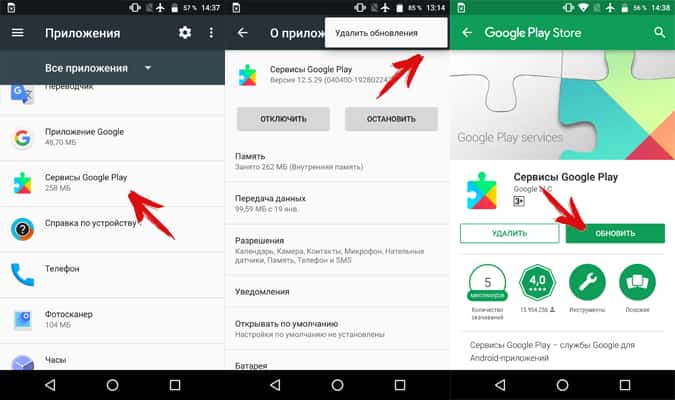В Плей Маркете пишет «Подождите» и не скачивается приложение — что делать?
Play Market — это самый надёжный источник приложений для любого устройства на Android. Когда пользователю необходим какой-либо программный инструмент или игра, он сразу отправляется в Play Market и с помощью поиска в считанные секунды находит там нужное для себя решение.
Но иногда это происходит чуть дольше, чем считанные секунды, так как возникают неполадки. В этой статье мы рассмотрим решение одной из таких проблем — когда скачиваешь приложение в Play Market появляется сообщение «Подождите», которое висит в течение долго времени, и скачивание с установкой, соотвественно, не происходит. Разберём решения этой проблемы, начиная с самого быстрого и эффективного.
Содержание
- Повторная попытка установки приложения
- Отсутствие интернет-подключения
- Недостаточно свободного пространства
- Очистка кеша Play Market
- Не выполнены важные обновления
- Перезагрузка устройства
Повторная попытка установки приложения
Если во время установки приложения из Google Play Market статус процесса не меняется и остаётся на «Подождите», то первым делом последуйте самому простому и быстрому решению — отмените установку и попробуйте установить заново. Нет ничего проще, но это срабатывает в большинстве случаев и не требует какого-либо дополнительного более серьёзного вмешательства.
Нет ничего проще, но это срабатывает в большинстве случаев и не требует какого-либо дополнительного более серьёзного вмешательства.
Отсутствие интернет-подключения
Если это не помогло, то надо быстренько проверить, есть ли интернет на смартфоне или планшете. Если в Google Play при попытке установить приложение появляется надпись «Подождите», то, вероятно, интернет отключился и процесс просто не может переключиться на другой статус.
Попробуйте открыть другое приложение, которое тоже использует интернет, и проверить, работает ли оно. Например, можно просто попытаться посетить какой-либо сайт в браузере. Если сайт открылся, значит интернет есть.
Если интернет есть, и проблема присутствует, то проверьте, не подключен ли сейчас на устройстве, какой-нибудь VPN, который изменяет IP адрес. Если подключен, то его нужно отключить и попробовать скачать приложение снова.
Проблема также может быть и из-за плохого качества подключения интернета. Если оно слишком медленное, то скачать и установить приложение из Google play может не получиться. Поэтому обратите внимание и на скорость интернета.
Поэтому обратите внимание и на скорость интернета.
Если интернета нет, то нужно его восстановить. Если вы пользуетесь Wi-fi, то попробуйте переключиться на мобильный интернет. Обратите внимание, что скачивание приложений может стоить значительного трафика. Если вы на мобильном интернете, то попробуйте переключиться на Wi-fi, если рядом имеются точки доступа.
Если при попытке установить приложение из Google Play Market сообщение «Подождите» зависает и не меняется, то проблема может быть в том, что на устройстве недостаточного свободного места. Обычно Плей Маркет предупреждает об этом, если причина именно в количестве памяти. Но иногда уведомление об этом может, всё-таки, не появиться.
Поэтому следует проверить, достаточно ли памяти на устройстве. Для успешной работы всех приложений, в том числе и Google Play, необходимо минимум 1 Гб свободной памяти. Если памяти недостаточно, то нужно удалить что-то с телефона, чтобы было в норме.
Вам может быть это интересно: Почему не скачиваются приложения с Плей Маркета на Андроид?
Очистка кеша Play Market
Кеш — это временные файлы, которые сохраняются на устройстве. Они помогают приложению работать быстрее. Каждое приложение на смартфоне или планшете сохраняет кеш в памяти устройства. Несмотря на то, что кеш необходим для оптимизации работы приложений, иногда он может сделать хуже, например, если кеш сохранился не правильно или память для него переполнилась или по другим причинам. Поэтому многие проблемы можно решить с помощью очистки кеша.
Они помогают приложению работать быстрее. Каждое приложение на смартфоне или планшете сохраняет кеш в памяти устройства. Несмотря на то, что кеш необходим для оптимизации работы приложений, иногда он может сделать хуже, например, если кеш сохранился не правильно или память для него переполнилась или по другим причинам. Поэтому многие проблемы можно решить с помощью очистки кеша.
Для того чтобы очистить кеш Плей Маркета, нужно сделать следующее:
- Зайдите в раздел «Настройки», а затем откройте «Приложения».
- Чтобы попасть в список приложений, откройте «Приложения».
- Теперь найдите приложение Google Play Market. Его можно отыскать, например, с помощью формы поиска по соответствующему запросу, или просто пробежавшись по списку глазами.
- Откройте это приложение и нажмите на «Память».
- Затем нажмите «Сбросить кеш».
После этого кеш удалится и можно снова попробовать скачать приложение. Скорее всего, надпись «Подождите» теперь сменится на следующий статус и произойдёт успешная установка.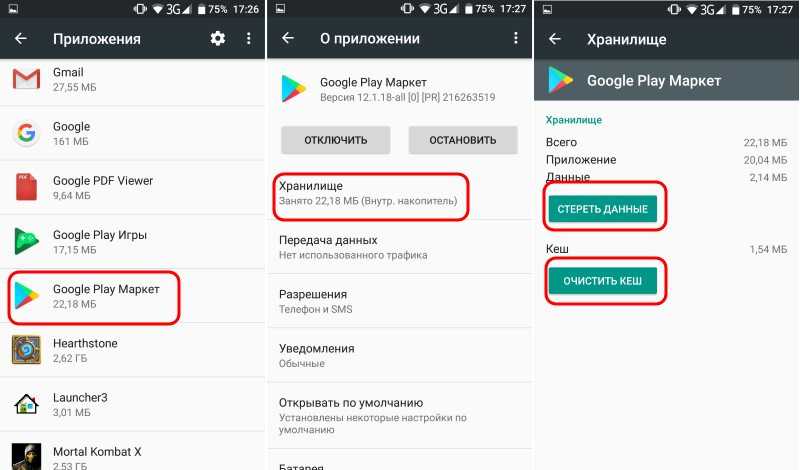 Обратите внимание, что в зависимости от устройства и версии прошивки, путь к настройкам приложения может отличаться от того, что был показан на скриншотах выше. Но доступ к настройкам кеша всегда можно получить из списка установленных программ.
Обратите внимание, что в зависимости от устройства и версии прошивки, путь к настройкам приложения может отличаться от того, что был показан на скриншотах выше. Но доступ к настройкам кеша всегда можно получить из списка установленных программ.
Не выполнены важные обновления
Проблема с зависшим сообщением «Подождите» в Плей Маркете может возникать из-за того, что не установлено какое-то важное обновление. И это может влиять на работу многих приложений. Для того чтобы проверить доступные обновления, нужно сделать следующее:
- Зайдите в «Настройки» и откройте раздел «Система и обновление».
- Затем откройте раздел «Обновление ПО».
- Здесь проверьте, есть ли доступные обновления для вашего устройства. Если есть, то обязательно загрузите их и установите. И после этого проверьте, как устанавливается приложение в Google Play.
Это что касается обновлений прошивки. Также обновление может требоваться и для каких-либо приложений. в том числе и компонентов, которые необходимы для нормальной работы Google Play Market.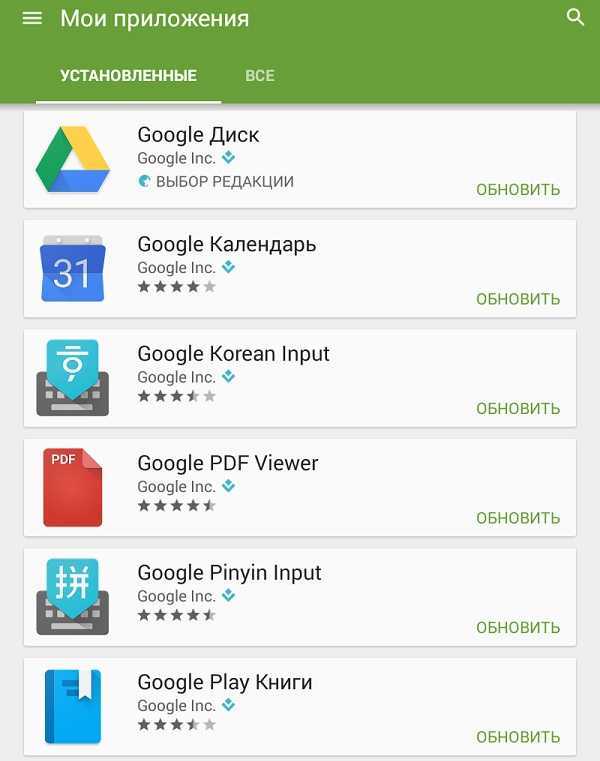 Чтобы проверить доступные обновления для приложений, нужно сделать следующее:
Чтобы проверить доступные обновления для приложений, нужно сделать следующее:
- Откройте Google Play Market и нажмите вверху справа на свой аватар.
- Затем нажмите на «Управление приложениями и устройством».
- Здесь перейдите во вкладку «Управление».
- Вы окажетесь в списке всех установленных приложений. А затем откройте вкладку «Доступны обновления».
- Если здесь есть приложения, которые требуют обновлений, то выполните их все.
Если какие-либо приложения требовали обновлений, то после того, как вы это выполните, попробуйте снова установить приложение, которое до этого установить не удавалось.
Перезагрузка устройства
Если проблему не удаётся решить этими способами, то возможно поможет банальный метод — просто выключите и включите телефон снова. Перезагрузка устройства помогает решить немало проблем, в том числе может помочь устранить и эту.
Если ни один из этих советов не помог, то вы можете обратиться к некоторым рекомендациям от Google на случай проблем с магазином приложений https://support.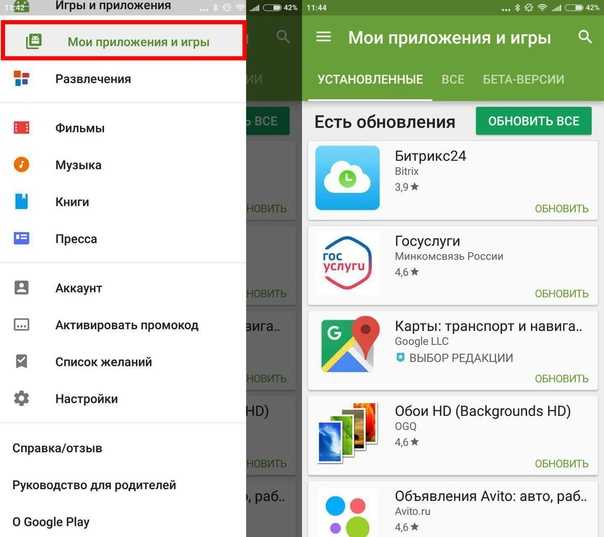 google.com/googleplay/answer/7513003?hl=ru. Также вам может помочь это видео.
google.com/googleplay/answer/7513003?hl=ru. Также вам может помочь это видео.
Как исправить ошибку DF-DFERH-01 при получении данных с сервера на Android в Play Маркет
Одна из распространенных в последнее время ошибок на Android телефонах при скачивании или обновлений приложений в Play Маркет — сообщение Ошибка при получении данных с сервера DF-DFERH-01 с кнопкой «Повтор», которая, как правило, ничего не решает.
В этой инструкции подробно о способах исправить ошибку DF-DFERH-01 на Android телефоне, один из которых, возможно, сработает в вашем случае. Рекомендую не пропускать шаги, даже те, которые вы уже выполняли (например, очистка кэша), а действовать в предложенной последовательности. Ошибка по своей сути не отличается от другой аналогичной: Ошибка RH-01 при получении данных с сервера на Android.
Ошибка по своей сути не отличается от другой аналогичной: Ошибка RH-01 при получении данных с сервера на Android.
- Исключение проблем связи с сетью или вызванных сторонними приложениями
- Очистка кэша и удаление обновлений Play Маркет
- Сброс аккаунта Google
- Проверка разрешений приложений
- Видео инструкция
Проверяем, не вызвана ли ошибка DF-DFERH-01 проблемами с сетью или сторонними приложениями
Прежде чем приступить к далее описываемым методом исправить рассматриваемую ошибку, рекомендую проверить:
- А появляется ли ошибка, если подключить телефон к другой сети. Например, если вы подключены по Wi-Fi, подключитесь по мобильной сети и наоборот.
- Наблюдается ли ошибка, если перезагрузить Android в безопасном режиме.
По последнему пункту подробнее: после перезагрузки телефона в безопасном режиме, все сторонние приложения отключаются, в том числе и те, которые могут влиять на соединение Play Маркет с серверами.
Если в безопасном режиме приложения из Play Маркет устанавливаются без ошибки DF-DFERH-01 можно предположить, что виноваты какие-то дополнительные приложения на телефоне, чаще всего это: антивирусы и другие средства защиты Android, программы для очистки памяти телефона, VPN, любые ускорители загрузки и работы, блокировщики рекламы. Внимание: если вы самостоятельно настраивали VPN в настройках подключения, то безопасный режим не уберет эту настройку, а она может вызвать описываемую ошибку. Попробуйте убрать VPN из настроек.
В случае, если в безопасном режиме всё заработало, перезагрузите телефон в обычном режиме и поочередно отключите все подобные сторонние приложения, пока не будет выявлено то, которое вызывает ошибку.
Очистка кэша, данных, удаление обновлений Play Маркет
Этот шаг многие пропускают и пишут, что «он никогда не помогает», тем не менее, рекомендую выполнить нижеследующие шаги для исправления ошибки DF-DFERH-01. Скриншоты приведены с чистой Android, на вашем телефоне интерфейс и путь к настройкам может слегка отличаться, но логика остается той же самой:
- Зайдите в Настройки — Приложения (или «Приложения и уведомления» — «Показать все приложения» на чистой Android 10 и 9).

- Нажмите по Play Маркет, а затем, если присутствуют такие кнопки, нажмите «Очистить кэш» и «Очистить данные». Если кнопки отсутствуют, нажмите «Хранилище», а затем — «Очистить хранилище» и «Очистить кэш».
- После этого перезапустите Play Маркет и проверьте, появляется ли ошибка DF-DFERH-01.
- Если ошибка продолжает появляться, снова зайдите в настройки приложения Play Маркет, нажмите «Отключить», а на запрос удаления обновлений или «Установить исходную версию приложения» ответьте «Ок».
- После удаления обновлений, нажмите «Включить» в параметрах приложения, запустите его и проверьте работу. Может также потребоваться дождаться, когда приложение обновится.
Если описанное не помогло, повторите те же шаги для приложений «Google Play Services» (или Сервисы Google Play), Google Services Framework и «Загрузки» (Downloads). Для того, чтобы два последних приложения отображались в списке, нужно включить показ системных приложений (обычно — в меню по кнопке вверху справа экрана).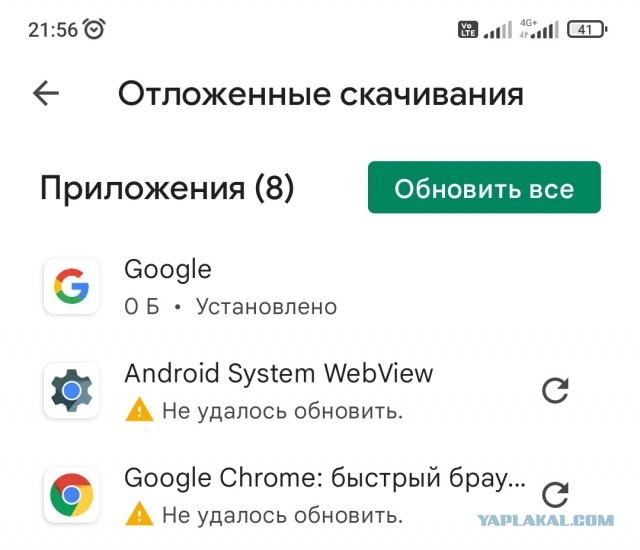
Сброс аккаунта Google на Android дли исправления ошибки DF-DFERH-01
Еще один метод исправить ошибку «Ошибка при получении данных с сервера DF-DFERH-01» — сброс аккаунта Google на телефоне. Для этого выполните следующие шаги (важно: вы должны знать свой пароль от аккаунта Google для описываемых шагов, иначе его можно не восстановить):
- Зайдите в Настройки — Аккаунты — Google (если такого подраздела нет, просто выберите ваш аккаунт Gmail в списке).
- Нажмите «Удалить аккаунт».
- После удаления аккаунта вновь добавьте этот же аккаунт Google.
После добавления проверьте, была ли решена проблема. Подробнее об удалении аккаунта и видео: Как удалить аккаунт Google на Android телефоне.
Проверка разрешений Play Маркет и других приложений
Обратите внимание: пункты настроек в способах, описанных далее, на некоторых версиях Android и на некоторых марках телефона могут отсутствовать. На всякий случай, если нужный пункт не находится, используйте поиск по настройкам на вашем телефоне.
В параметрах передачи данных приложений Google Play Маркет и «Сервисы Google Play» проверьте, включена ли передача данных в фоновом режиме и неограниченная передача данных.
Также, в дополнительных настройках приложения (если такой пункт присутствует в вашей версии Android) проверьте, не отключена ли функция «Изменение системных настроек» (должна быть включена для этих приложений).
Установка последней версии Play Маркет
Если приложения в Play Маркет не скачиваются и не обновляются, сообщая о рассматриваемой ошибке, попробуйте вручную скачать последний APK Play Маркет (Google Play Store если искать на английском), со стороннего сайта приложений (подробнее: как скачать приложения APK из Play Маркет и сторонних источников). Например, последняя версия всегда доступна на странице apkpure.com/google-play-store/com.android.vending
После загрузки файла APK потребуется дать разрешение на установку, установить его и проверить, а будет ли работать скачивание и обновление приложений теперь.